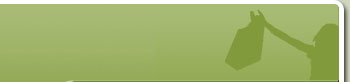|
|
Nytt område
Til hjelpesentralen
I nesten alle våre aktivitetar er det krav til at data registreres på eit geografisk avgrensa område.
Sjekk om andre deltakarar har registrert området ditt
Vi anbefalar at du sjekker om andre deltakarar i nettverket allereie har registrert området du ynskjer å registrera. Dess meir data som registreres i eit område, dess lettare vert det for oss å produsera spanande visningar av data, så det er viktig at de adopterer området framfor at de opprettar det samme området på nytt.
Du kan sjekke dette ved å
- gå til Se på resultater - Avgrensing på fylker, prosjekt eller år
- Velg fylket der området er, og under søkeområde vel du Områdenavn. La "Søk etter" - feltet stå tomt slik at du får opp alle områda i fylket (det er ikkje sikkert at områdenavnet er skriven slik du ville gjort).
- Klikk på "Søk!".
- Sjekk ut lista og klikk på dei områdenavna som kan passa. Dersom kartkoordinatar til området er registrert, så vil du få opp fylkeskart, med prikk der området er plassert.
- Viss du finn ut at området du har tenkt å registrera allereie er registrert av ein annan deltakar, send ein epost til post@miljolare.no.
Registrer nytt område
Det er to måtar å registrera eit nytt område på:
- Registrer nytt område i forbindelse med registrering av ein aktivitet.
- Registrer område via Hovedmeny-sida for registrering av data
- Dette er samme innfallsport som brukes dersom du skal registrera eller redigera områder, deltakaropplysningar o.a.
Framgangsmåte:
- Gå til http://miljolare.no/data/inn/
- Logg inn
- Under "Hovedvalg" klikk på "Områder"
- Klikk på "Registrer nytt område".
- Utfylling av "Nytt område"-skjemaet
- Tre felt må fyllast ut (utheva skrift), resten fylles ut etter beste evne.
Vi anbefalar at området er mest mogleg homogent, men i visse samanhenger er dette ikkje praktisk mogleg.
Døme: Viss de undersøkjer eit vatn, så opprettar de vatnet som eit område, og viss de undersøkjer ein tilknytande bekk eller elv så opprettes denne som eige område. I andre samanhenger kan det vera naturleg å registrera ein aktivitet som dekkjer heile vassdraget som heilheit og då opprettes det som eit område. Ikkje opprett kun vassdraget som område for å gjera det enkelt - vi jobbar stadig med nye visningssider, og i dette dømet aukar det kvaliteten til innsendte data viss vi t.d. kan seie at den registrerte arten vart observert i rennande eller stilleståande vatn.
Det er ikkje sikkert dette dømet passar i din samanheng, men prøv å overfør essensen.
Utvalde punkt i "Nytt område"-skjemaet:
- Navn på undersøkt område (MÅ fyllast ut)
Bør ha eit navn som lokalt kjente utan vidare vil kunne gjenkjenne.
- Kommune (fylke) (MÅ fyllast ut)
Som standard vises kommunen som deltakaren er registrert i. Viss området er utanfor denne kommunen, må du endre denne. Viss området dekkjer fleire kommunar, må du velgje ein av dei, men kommentere dette under Generell beskrivelse lenger nede i skjemaet.
- Kartkoordinatar vil bli tatt ut av dette skjemaet, fordi mange brukar for lang tid på å finna ut dette viss dei på førehand ikkje kjenner til koordinatane. Dei kan då faktisk komma i tidsnød og rekk ikkje å registrera området før neste time startar. Du vil få moglegheit til å registrera koordinatane etterpå eller ved ein seinare anledning, då med tilgang på eige hjelpside for å finna koordinatane via internett. Det er imidlertid viktig at de får registrert koordinatane, for ellers vil ikkje området komma med på kartvisningar.
- Områdetype (MÅ fyllast ut)
Som nemnd under "Navn på undersøkt område" anbefalar vi at området er mest mogleg homogent. Når du har bestemt områdegrensene, så kryssar du sjølvsagt av alle relevante områdetypar for dette området.
Vèr merksam på at dei valde områdetypane dannar grunnlag for kva aktivitetar i nettverket som er tillatt å registrera på området. Viss du t.d. skal registrera aktiviteten "Fisk i ferskvatn (VN12)", så MÅ området vera registrert med områdetype "innsjø" eller "elv/bekk"
- Generell beskrivelse
Denne er valfri, men viktig. Fyll inn alt som kan tenkjast å vera relevant.
Skildre området med ord
- kor går grensa (ta her med viss det dekkjer fleire kommunar)
- utdjupning av områdetype-samansetnaden
- bruksmønster for området
- fyll på med det du har
Etter at eit område er registrert kan du oppretta eit fotoalbum for området, der du kan skildra området med bilete eller eigne kart (pass på at de har tillatelse frå opphavsperson/institusjon til å legggje ut bilete/teikningar/kart.
- Klikk på "Registrer området" for å registrera området.
Du får opp ei kvitteringsside, der det står "Området er registrert."
Sida er ellers fylt med lenker, til dømes:
- Registrer aktivitet (i dette området)
- Områdeside vil føre deg til sida for det nyoppretta området, der du t.d. kan redigera den informasjonen du nettopp har lagt inn (viss du t.d. oppdagar at du har skrive feil)
- I visse samanhenger kan det vera betre å dele eit område opp i registreringseiningar/stasjonar framfor å oppretta eige område for kvart målepunkt (viss de t.d. har gjort fleire målingar rundt eit vatn, eller der skulebygningen er området og kvart klasserom då utgjer ein registreringseining).
- Registrer kartkoordinater (til området). Her vil du få hjelp til å finna kartkoordinatane via "Norgesglasset. Sjølve hjelpesida er generell og er den samme om du skal registrere koordinatar for skulen (deltakaren) eller område.
Hjelpesida for å finna kartkoordinatar
- Registreringsmeny fører deg tilbake til hovudsida.
Du kan redigera alle områdefelta i ettertid (via "Områder" under "Hovedvalg" -sjå lenger oppe på denne sida) .
|